Перед тим, як поставити запитання в темі, що стосується MBR, будь ласка, прочитайте наступне:
1. Що таке MBR і чому вона важлива в роботі комп'ютера?
У перекладі з англійської, MBR - абревіатура, що означає Main / Master Boot Record або Основна Завантажувальна Запис. Ця запис лежить в першому фізичному секторі жорсткого диска і відіграє основну роль у завантаженні операційної системи, вірніше, виборі, з якого розділу необхідно завантажити операційну систему. Таким чином, MBR містить інформацію про розділах жорсткого диска (таблицю розділів - partitions table). При завантаженні комп'ютера, MBR завантажується в пам'ять BIOS (Basic Input / Output System - Базова Система вводу / виводу), де їй і передається керування завантаженням системи, вірніше, вибором, який розділ зробити активним. Ось чому в системі Acer для того, щоб скористатися системою відновлення системи (eRecovery Management) з прихованого розділу, необхідно одночасне натискання клавіш Alt-F10 при завантаженні комп'ютера (а саме під час появи логотипу Acer, коли виконується тест POST BIOSa). Таке поєднання клавіш дозволяє MBR вибрати в якості активного розділу - перший (PQService). При звичайній завантаженні комп'ютера, активним розділом залишається другий, на якому і встановлена основна призначена для користувача операційна система. На наведеному малюнку я спробував графічно зобразити принцип роботи MBR, де Ви можете побачити перший прихований розділ "PQService", другий розділ з встановленою системою "C:" і третій розділ для даних користувача "D:".
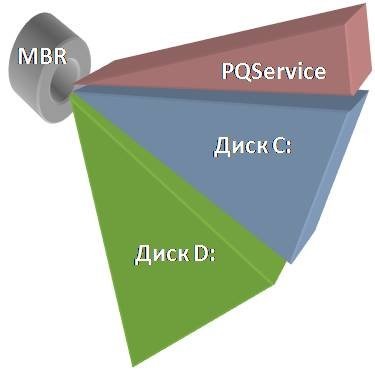
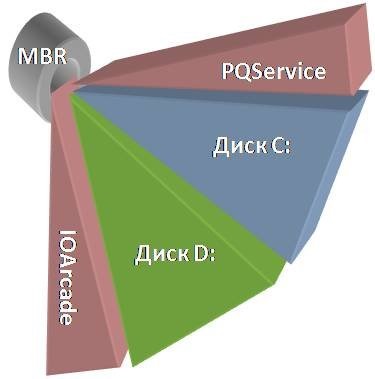
Тут представлені диски з трьома і чотирма розділами (в останньому випадку - є в наявності прихований четвертий розділ з Instant-On-Arcade "IOArcade", що дозволяє завантажувати мультимедійну оболонку без завантаження основної операційної системи).
2. Не працює поєднання клавіш Alt + F10, що робити?
Якщо при натисканні клавіш Alt + F10 Ви не можете завантажити комп'ютер з прихованого розділу (увійти в Acer eRecovery Management), то це означає заміну оригінальної MBR від Acer основний завантажувального блоку встановленої Вами операційної системи. Для установки оригінальної MBR (від Acer) в системі Windows XP, Vista, скористайтеся цим патчем acermbr.zip [202,29 Kb] (розпакуйте і запустіть). Якщо була встановлена Windows 7, то після розпакування запустіть цей патч acermbrw7.zip [202,31 Kb]. Після перезавантаження системи знову спробуйте натиснути клавіші Alt + F10.
3. Ви видалили прихований розділ (розділи) і не збираєтеся користуватися Acer eRecovery Management. Що робити в цьому випадку?
Для початку необхідно відключити функцію "D2D Recovery" в Біосе. Після цього Ви можете встановити самостійно операційну систему або скористатися дисками відновлення, що поставляються з Вашим комп'ютером або зробленими Вами за допомогою програми Acer eRecovery. В останньому випадку, програма відновлення автоматично визначить відсутність прихованого розділу і встановить систему в перший розділ, з якого і буде надалі завантажуватися встановлена операційна система.
На додаток: для відновлення завантажувача Windows XP (у разі, якщо ця ОС встановлена), скористайтеся цією програмою bootfix.exe [101,87 Kb]. Будьте уважні! Запускайте файл тільки в разі, якщо у Вас устанволена Windows XP. Якщо потрібно відновити завантажувач Windows Vista - запустіть цю утиліту bootfixvista.exe [101,87 Kb].
Якщо ви хочете відновити MBR в середовищі DOS, утиліта mbrwrwin.exe не працюватиме. Використовуйте для цієї мети mbrwrdos.exe [52,65 Kb].
Всі питання висловлюємо в цій темі форуму: MBR. Питання і рішення